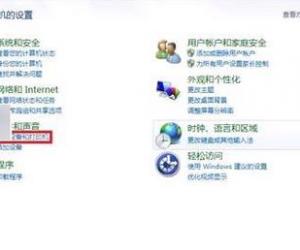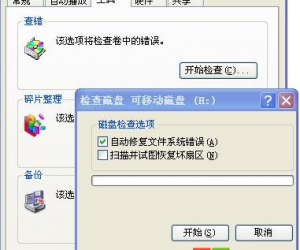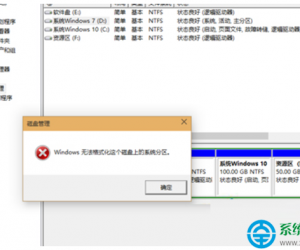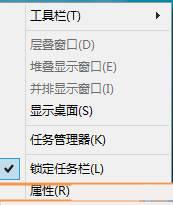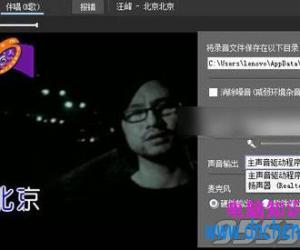PS图像美化之修复曝光不足,看一次就学会了
发布时间:2019-08-09 17:28:56作者:知识屋
由于拍摄技术不过关或者是其他原因,导致图片曝光不足,如果只是小问题,我们可以在后期进行修复。今天小编就为大家介绍使用Photoshop对图片曝光问题进行美化,具体操作如下,请参考。
如何利用PS软件修复曝光不足的图片?
打开Photoshop软件,导入一张图片,按快捷键【Ctrl+J】,复制生成图层1,
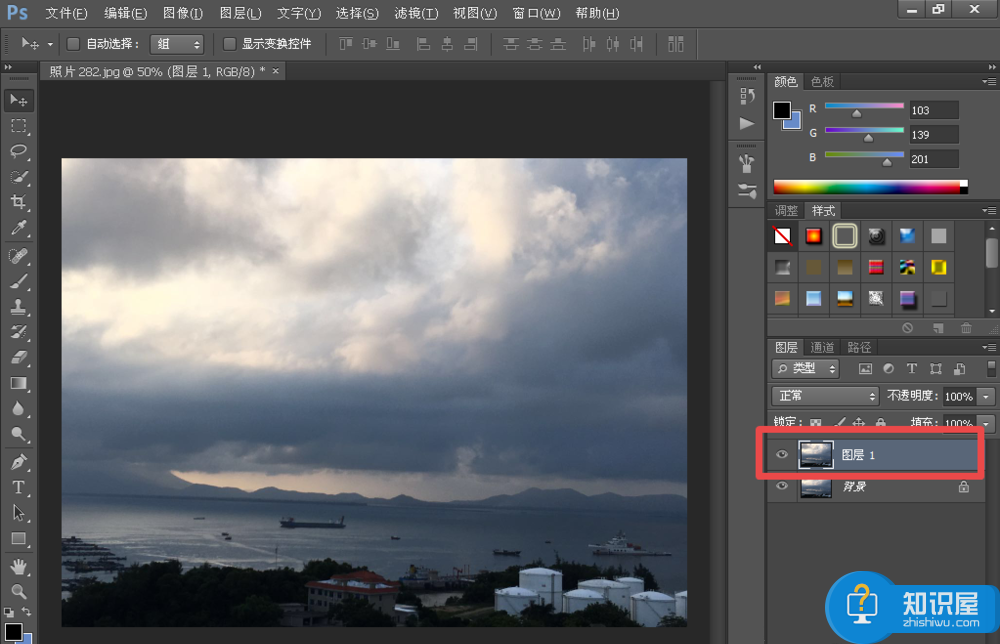
在菜单栏中点击【图层】——【新建调整图层】——【曝光度】,新建一个图层,弹出面板,调整参数,
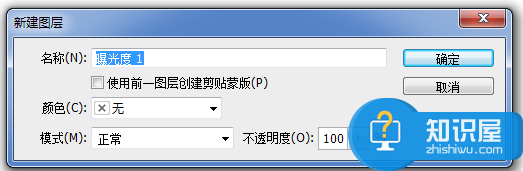
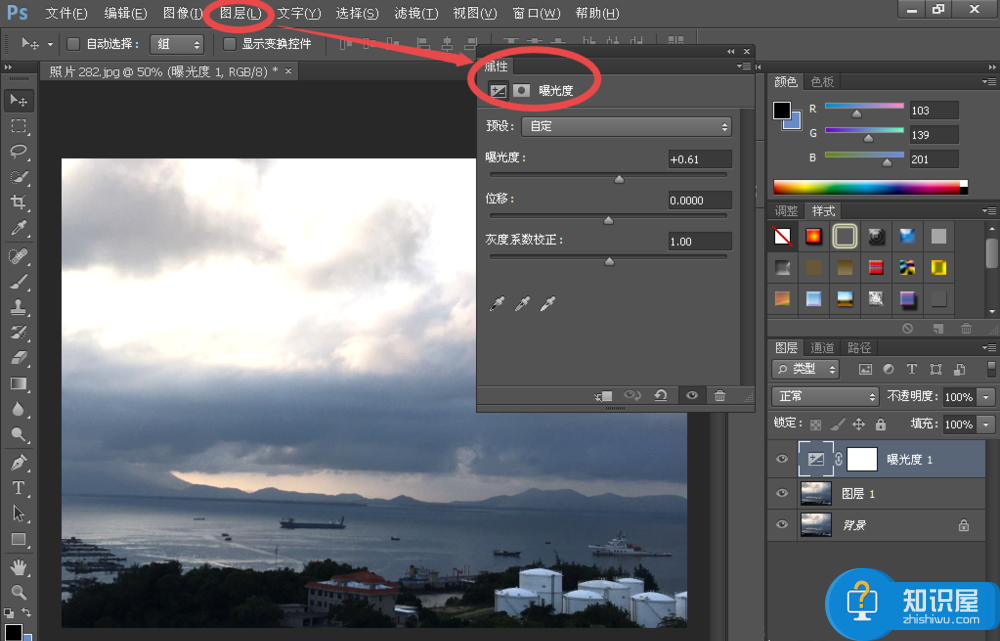
然后点击【图层】——【新建调整图层】——【曲线】,弹出面板,调整参数,
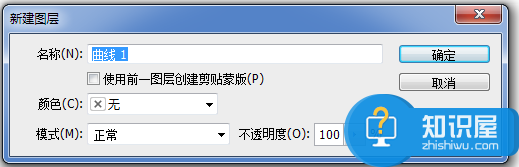
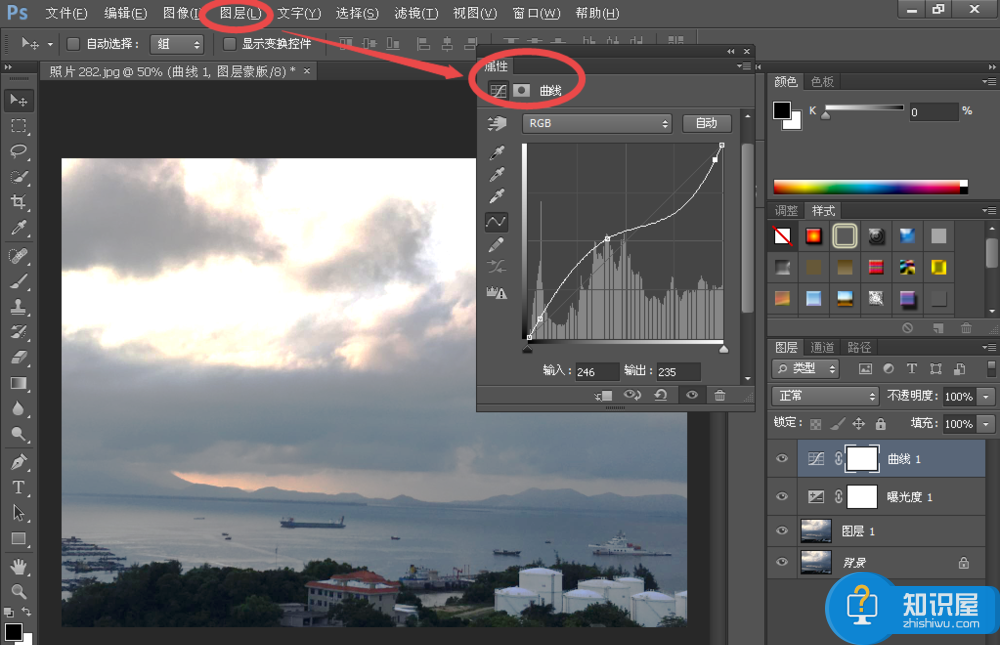
在左侧工具栏中点击减淡工具,对天空以外的区域进行涂抹,
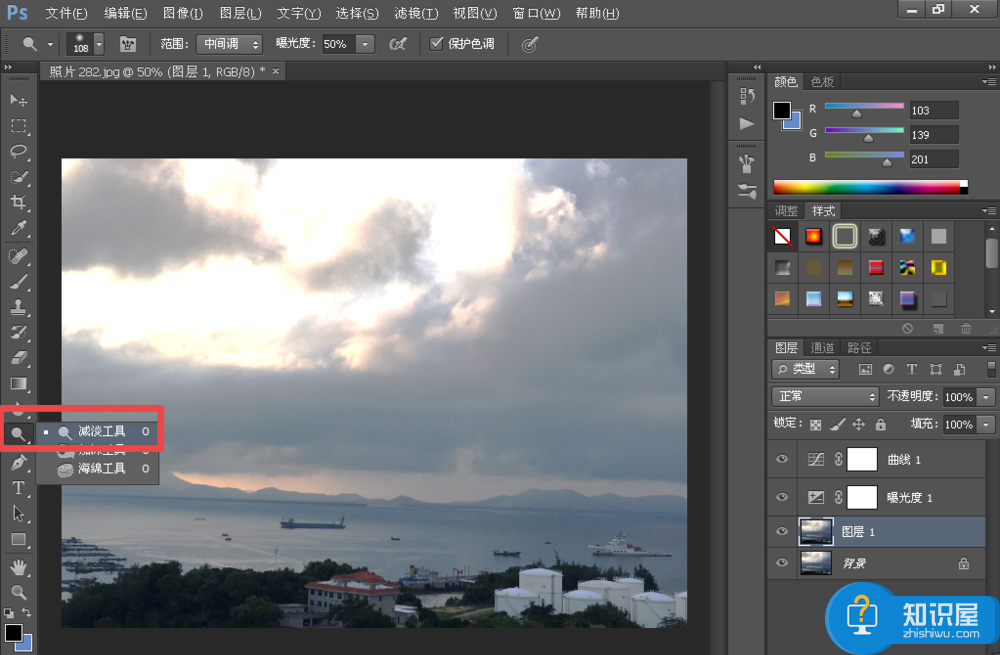
将调整好的图层合并,如图,
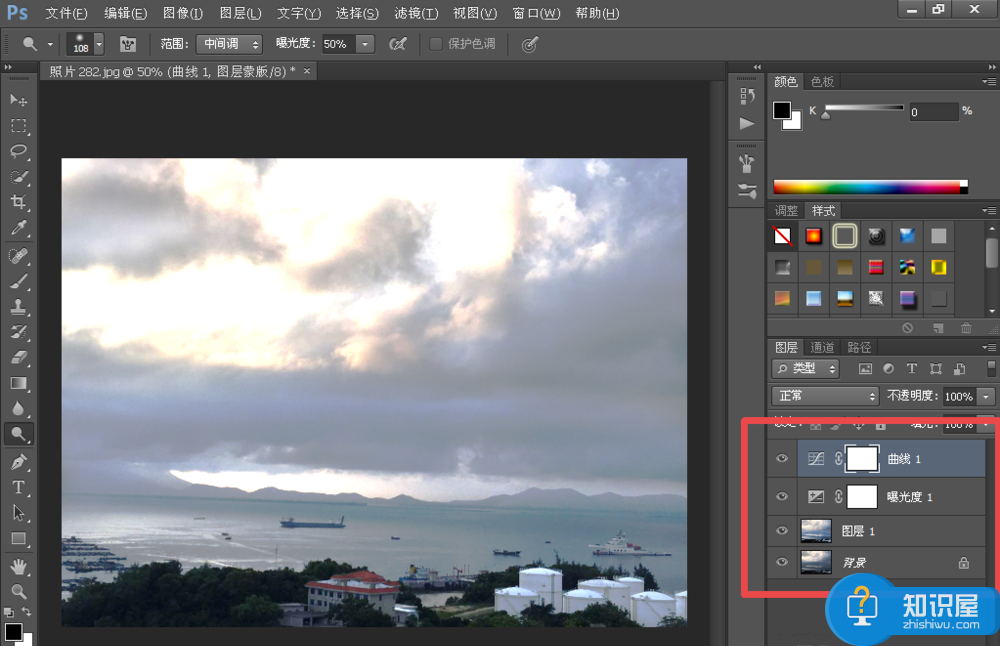
现在成功修复了图片曝光不足,最终效果如图,
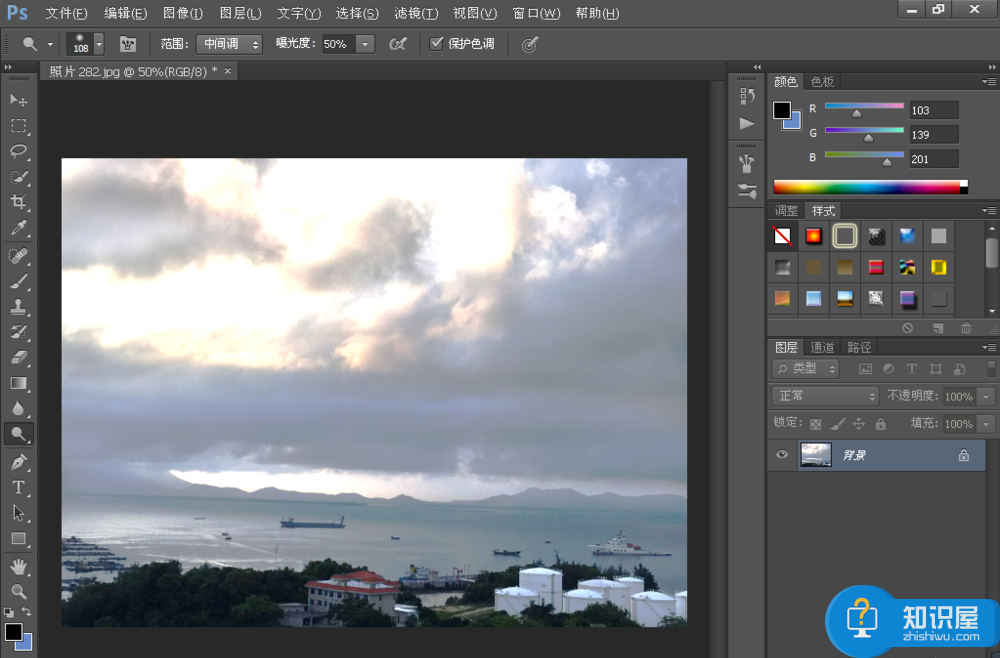
想了解更多有关PS修图技巧,请继续关注wmzhe.com。
(免责声明:文章内容如涉及作品内容、版权和其它问题,请及时与我们联系,我们将在第一时间删除内容,文章内容仅供参考)
知识阅读
软件推荐
更多 >-
1
 一寸照片的尺寸是多少像素?一寸照片规格排版教程
一寸照片的尺寸是多少像素?一寸照片规格排版教程2016-05-30
-
2
新浪秒拍视频怎么下载?秒拍视频下载的方法教程
-
3
监控怎么安装?网络监控摄像头安装图文教程
-
4
电脑待机时间怎么设置 电脑没多久就进入待机状态
-
5
农行网银K宝密码忘了怎么办?农行网银K宝密码忘了的解决方法
-
6
手机淘宝怎么修改评价 手机淘宝修改评价方法
-
7
支付宝钱包、微信和手机QQ红包怎么用?为手机充话费、淘宝购物、买电影票
-
8
不认识的字怎么查,教你怎样查不认识的字
-
9
如何用QQ音乐下载歌到内存卡里面
-
10
2015年度哪款浏览器好用? 2015年上半年浏览器评测排行榜!